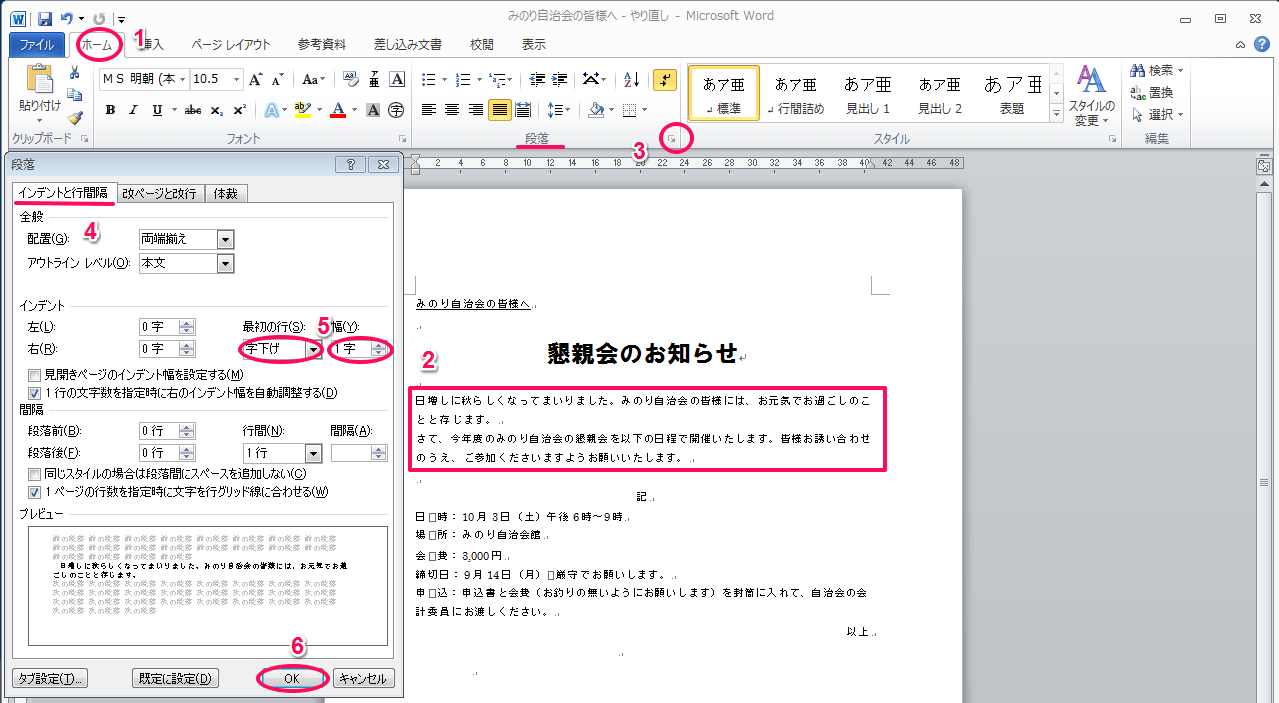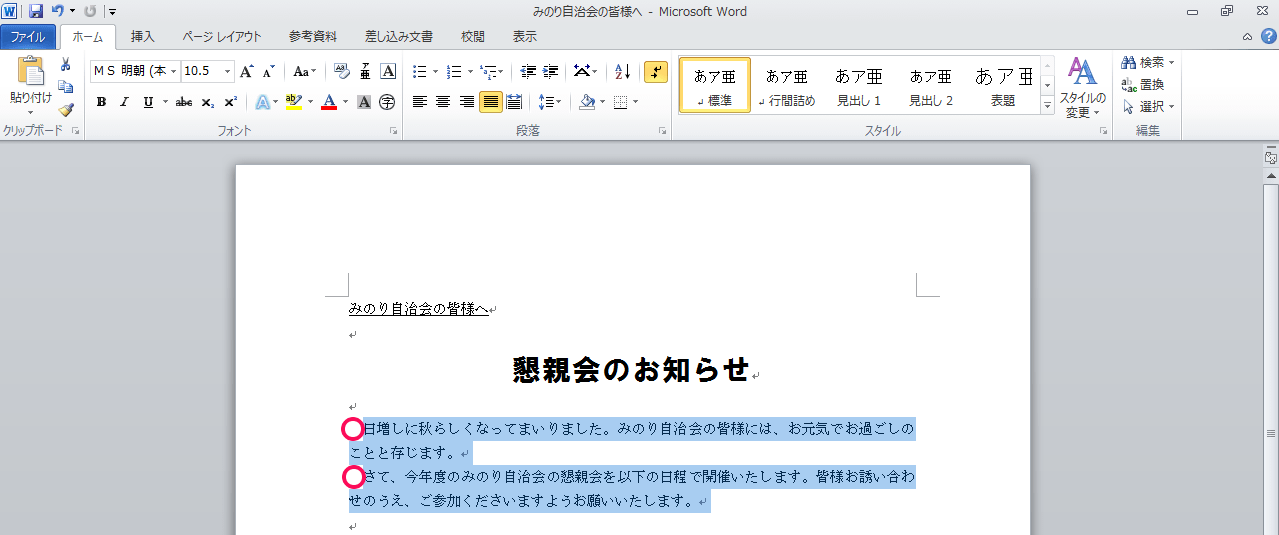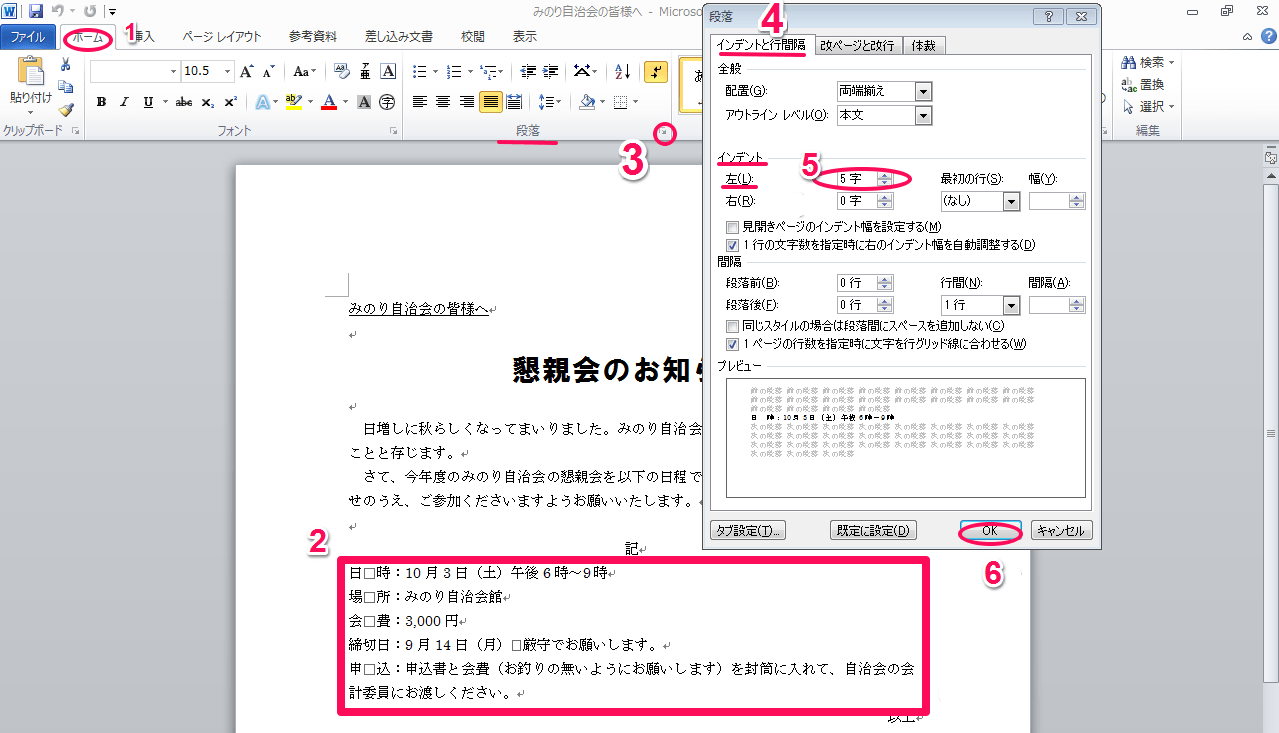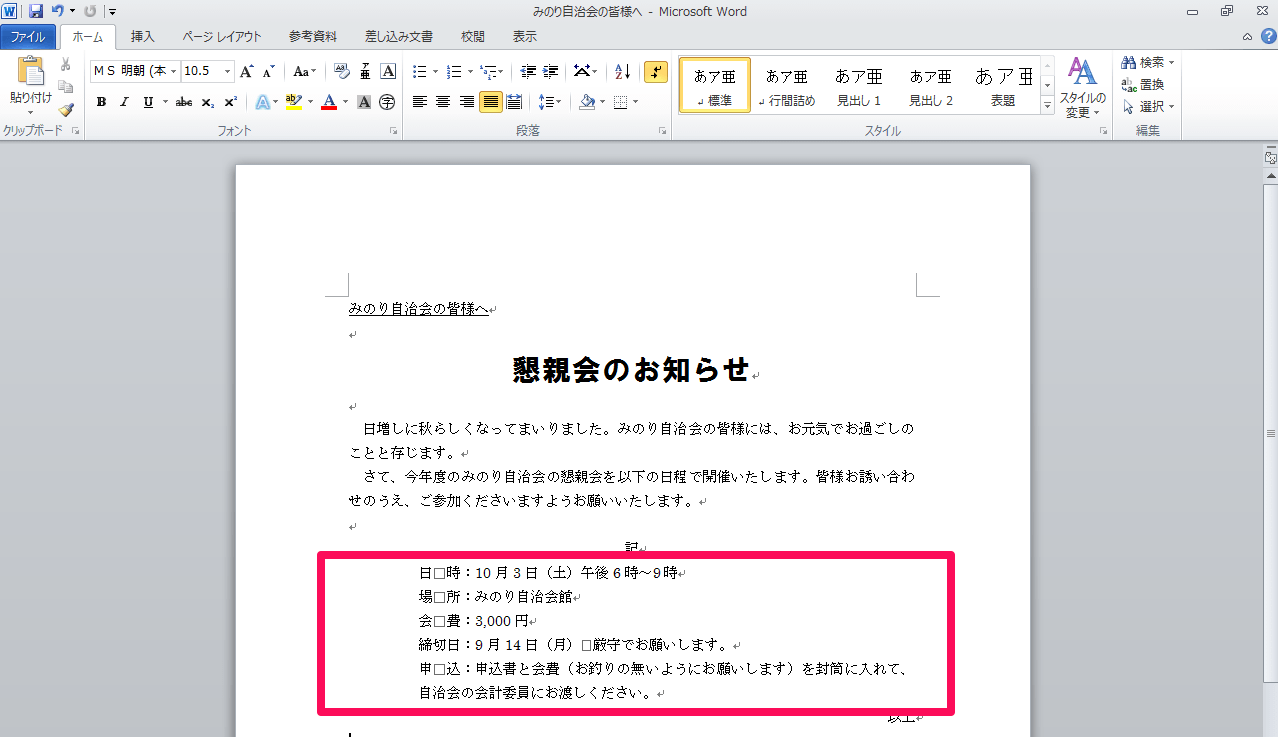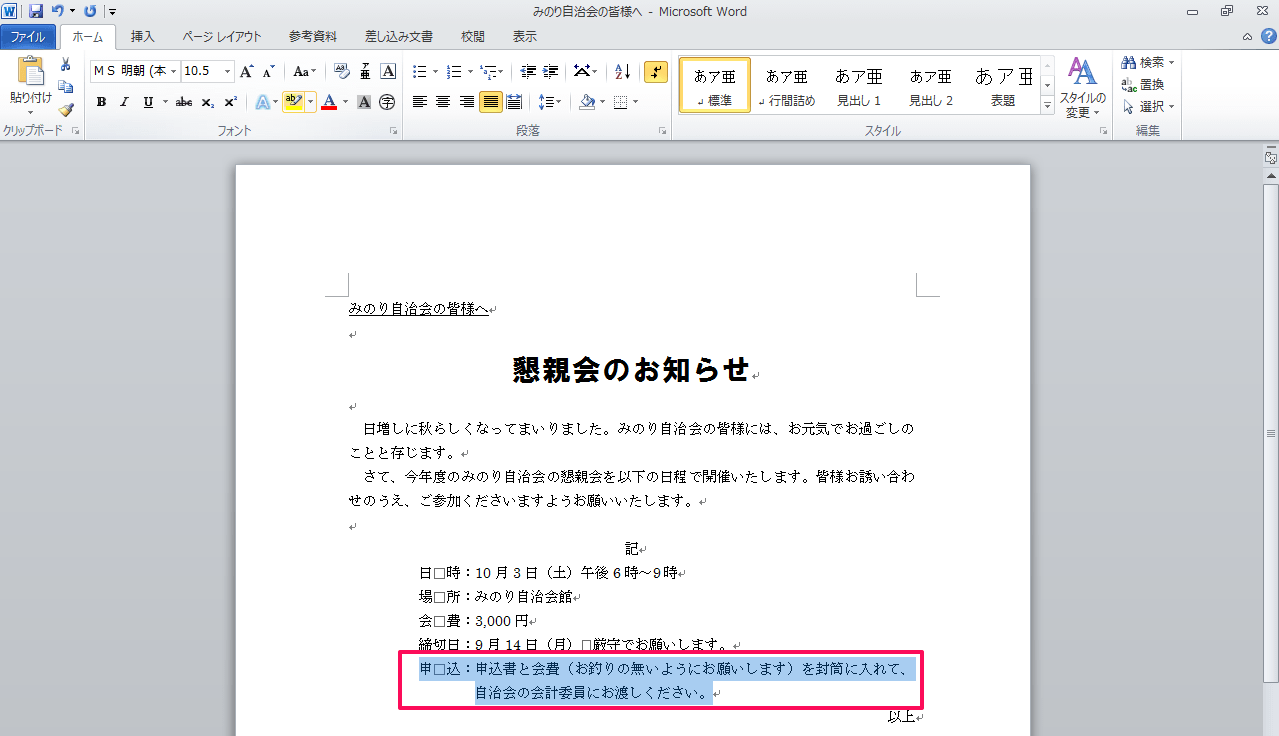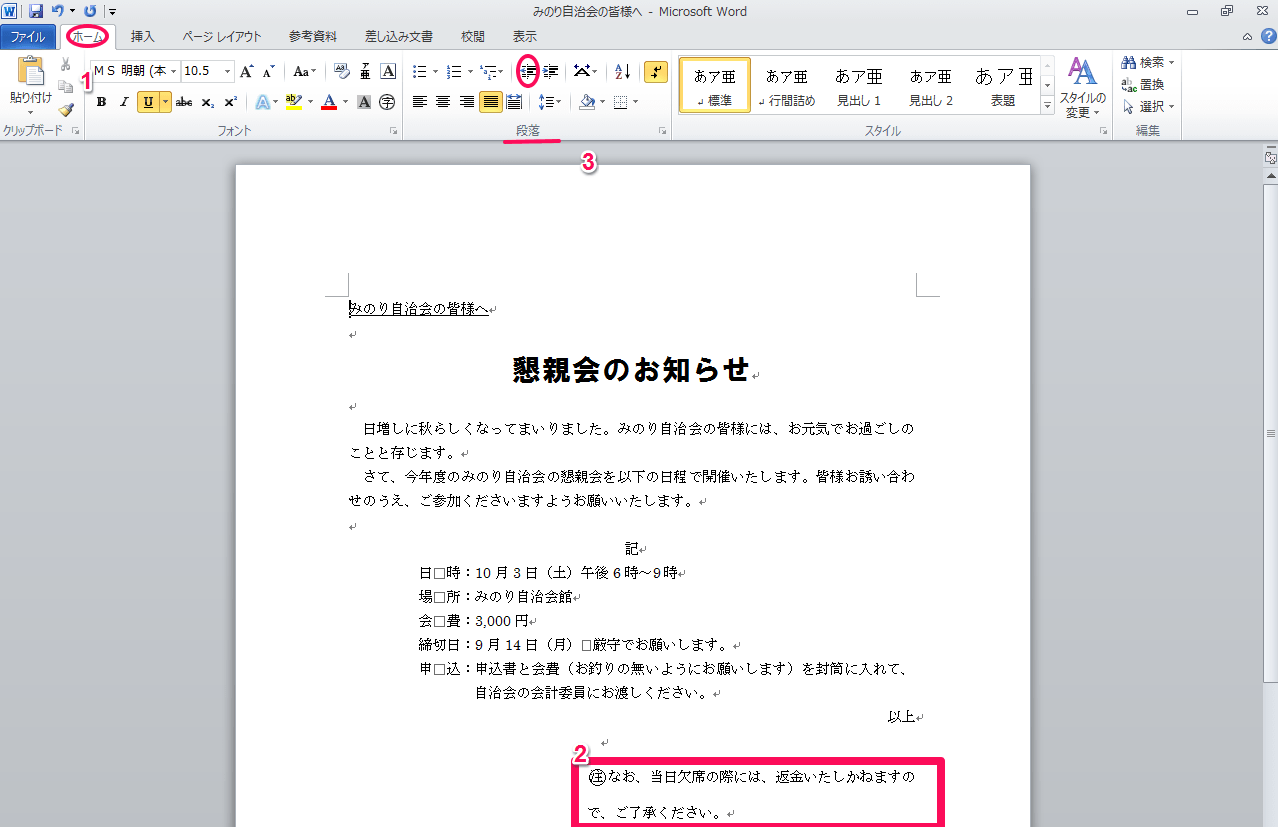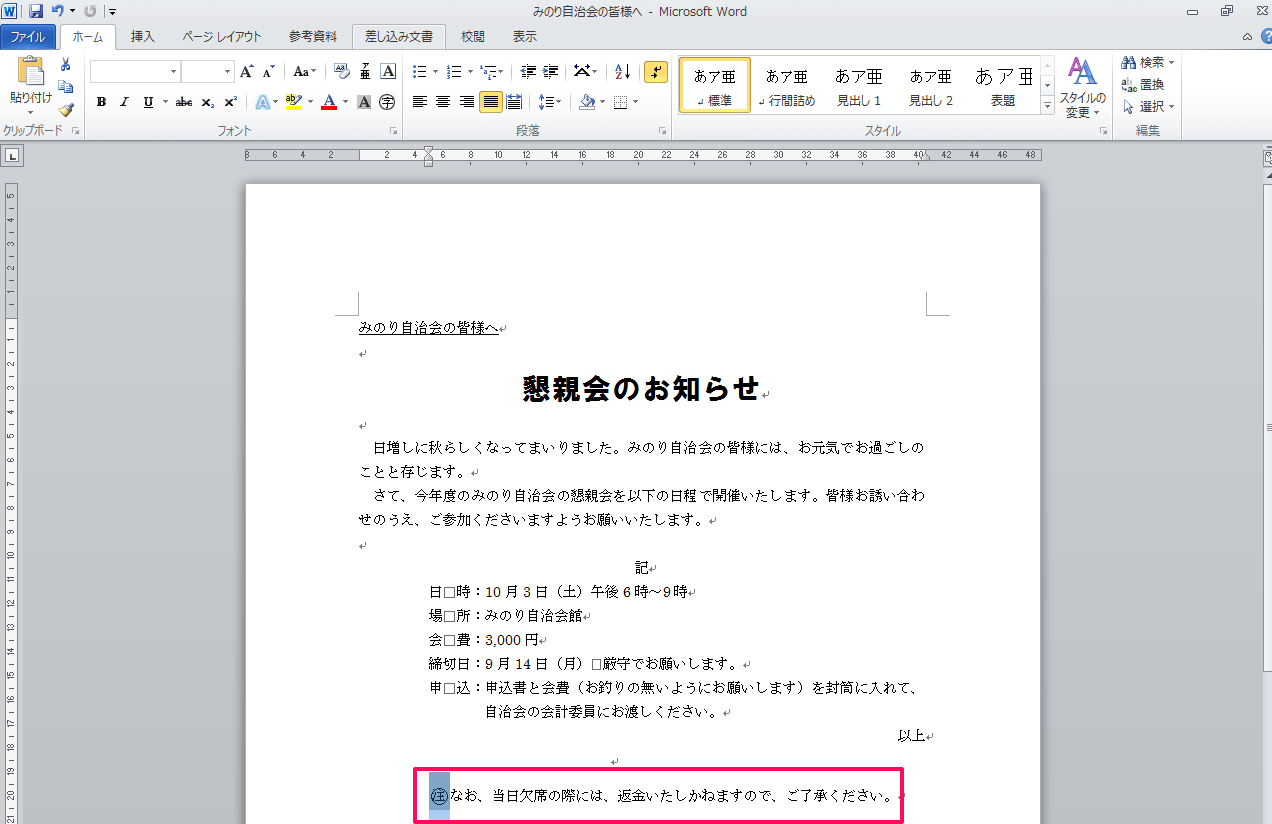インデント
より読みやすい文書にするためには、インデントは欠かせない機能です。インデントを使えば、段落を左揃えにしたり、字下げしたりでき、体裁の整った美しい文書に仕上げることができます。
段落の最初の行のみをインデントする
- ホームタブであることを確認します。
- 「日増しに~お願いいたします。」までを選択します。
- 「段落」タブの「ダイアログボックス起動ツール」をクリックし、段落ダイアログボックスをだします。
- 「インデントと行間隔」タブが表示されていることを確認します。
- 「インデントと最初の行」ボックスの下三角(▼)をクリックして「字下げ」をクリックします。幅ボックスに1字と表示されたことを確認します。
- 「OK」をクリックします。下のように、2つの段落に1字の字下げインデントが設定されます。
段落の左インデントを設定する
日時:~お渡しください。までの段落の左端に、5字のインデントを設定します。
- ホームタブであることを確認します。
- 「日時~お渡しください。」までを選択します。
- 段落の「ダイアログボックス起動ツール」をクリックします。
- 「インデントと行間隔」タブであることを確認します。
- 「インデント」の「左」に「5」字と入力します。
- 「OK」をクリックします。選択範囲に下のように、5字の左インデントが設定されます。
ぶら下げインデントを設定する
「申込:~」の段落に4字のぶら下げインデントを設定します。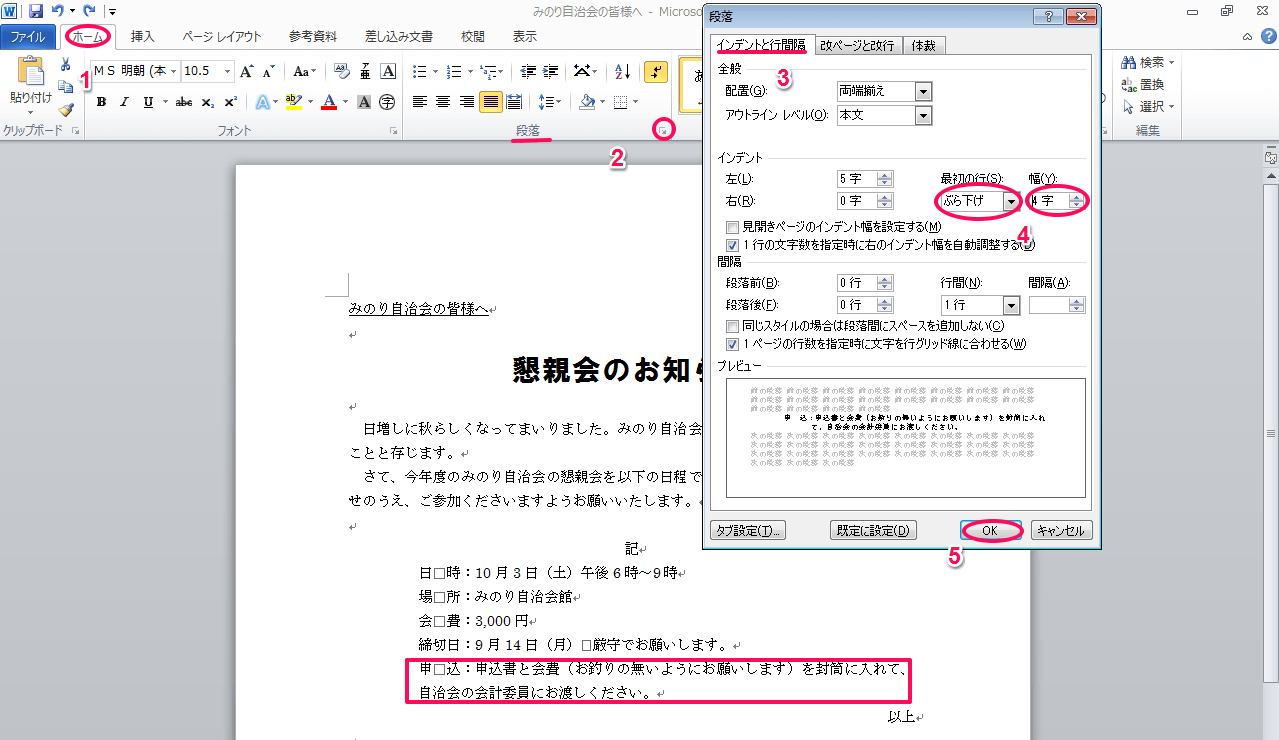
- ホームタブであることを確認します。「申込~」の段落にカーソルを移動します。
- 段落の「ダイアログボックス起動ツール」をクリックします。
- 「インデントと行間隔」タブであることを確認します。
- 「インデントと最初の行」ボックスの下三角(▼)をクリックして、ぶら下げをクリックします。幅ボックスに4字と表示されたことを確認します。
- 「OK」をクリックします。下のように、2つの段落に4字のぶ下げインデントが設定されます。
マイナスのインデントを設定する
一番下の文のインデントを減らす設定をします。
- 「ホームタブ」であることを確認します。
- 一番下の文章の文頭にカーソルを置きます。
- 「段落」のインデントを減らすを、数回クリックして、今回は一列になるように設定します。下のように、ページ全体のバランスよく、インデントを減らす設定ができます。